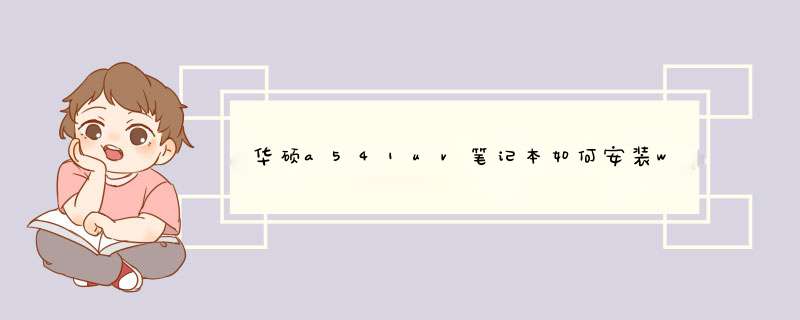
华硕a541uv笔记本是2017年上市的一款超薄笔记本。这款电脑搭载英特尔酷睿第七代i7处理器和入门级显卡,可以满足用户外出的需求。那么华硕a541uv笔记本如何一键u盘安装系统呢?今天分享一下华硕a541uv笔记本一键u盘安装win10系统的教程。
准备工作:
1.下载UbootUSB启动盘制作工具。
2.下载win10系统镜像,存放在u盘启动盘中。
用一键u盘安装win10系统的 *** 作步骤:
1.首先我们提前做一个u盘。然后将u启动盘插入电脑的usb接口,按启动快捷键f12进入u启动盘主菜单界面,选择运行win8pe菜单,回车,如图:
2.在Ubootpe安装工具中,选择win10镜像文件,安装在c盘,点击确定。如图所示:
3.提醒程序执行还原 *** 作,并选中完成后重新启动,单击确定。如图所示:
4.接下来是系统安装过程,安装完成后会重启。如图所示:
5.然后是一般的计算机设置。设置完成后,就可以使用win10系统了。如图所示:
这里为用户介绍华硕a541uv笔记本一键u盘安装系统的 *** 作步骤。如果用户想给自己的电脑安装win10系统,可以试试上面的方法和步骤。希望这个教程能帮到大家。更多精彩教程请关注IT百科。
欢迎分享,转载请注明来源:内存溢出

 微信扫一扫
微信扫一扫
 支付宝扫一扫
支付宝扫一扫
评论列表(0条)